Como o título sugere “Microsoft Word: Como Remover Espaços em Branco entre palavras?”, iremos ver nesse post como remover espaços em branco.

Infelizmente, alguns autores digitam o mesmo caractere repetidamente para posicionar o texto. Neste exemplo, iremos ver os espaços em Branco que muitos digitam à mais. Muita gente insere um monte deles e acaba enviando o documento para outro sofrer.
Se considerarmos espaços em branco como algo repetido fica mais fácil de solucionar, de remover. A barra de espaço teclada mais de uma vez não deixa de ser um carácter repetido.
Como Remover Espaço entre palavras em Branco no Word
Uma maneira de conseguir a substituição aplicando o Find and Replace do Word, usando os códigos ^w no campo localizar e ^t no substituir por:
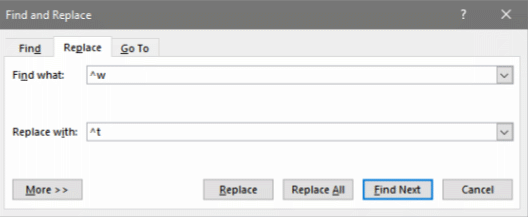
Tenha cuidado com o botão Substituir em que você clica: Substituir tudo executará sua mágica no documento como um todo, possivelmente causando resultados inesperados.
Onde você encontra os códigos como ^w e ^t , explico na próxima seção.
Bom, é isso. Aprendemos aqui como remover espaços em branco entre palavras no Microsoft Word.
Códigos de pesquisa de caracteres
Você encontrará os caracteres que pode procurar e substituir em Localizar e substituir ao clicar em mais >> e depois em Especial
Veja também:
- Microsoft Word: Como Fazer Todo Documento Abrir com Texto ou Formatação que eu Quiser?
- Microsoft Word: Como Inserir Sumário dos Títulos e Subtítulos?
- Microsoft Word: O que é “Controle de Alterações”?
- Microsoft Word: Use o WORD Online Gratuitamente
- Tecla de Atalho “Control + P” Não Funciona no Microsoft Word
- Entenda a Diferença Entre Microsoft Office, Office 365 e Agora Microsoft 365
- Como Ver a Versão do Word, Excel, Outlook, PowerPoint…..?